現在教師常為了提升學生學習興趣,而有做動畫的需求,但是常見的Flash等動畫製作軟體,對老師們來說有一定的難度。如果只是要做簡單的動畫,可以試試看PowerPoint 2010喔!
若我們想做一個「女性從畫面外走到書架後,再顯示『用PowerPoint2010做動畫』」的動畫影片,可以這麼做:
1. 將「女性(下圖1)」和「書架(下圖2)」的圖片,以及標題文字插入PowerPoint 2010(下圖3),再將女性放在PowerPoint的編輯區外面,而書架與牆壁的圖片則填滿整個編輯區。
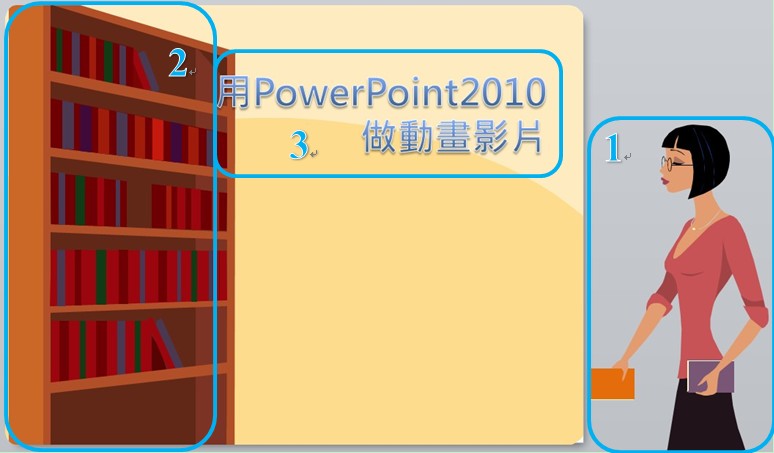
2. 點選「動畫」頁籤中的「新增動畫」,接著選「影片路徑」類別內的「自訂路徑」。
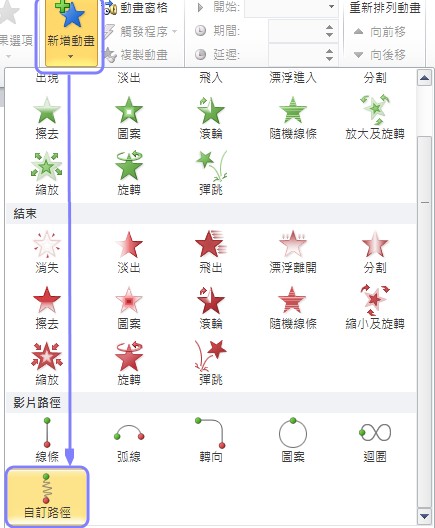
3. 在「效果選項」選擇「曲線」,用平穩的曲線表現出「女性走路」的樣子。
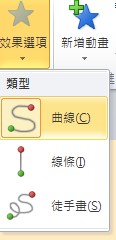
4. 完成曲線後,可以利用動畫的延遲速度來調整女性走路的快慢。可加入標題文字等其它素材,再利用動畫的播放時間、延遲時間等控制項來調整。如果有背景音樂,也可一併插入,但要記得將「開始」改成「自動」,並勾選「放映時隱藏」。(如下圖)
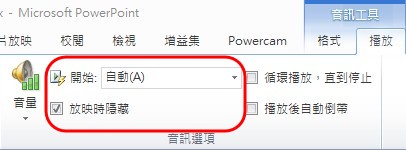
另外,在插入音訊時,建議使用MP3檔案格式的聲音檔,以免轉成影片檔時容易產生無聲的情況。
5. 完成後的略圖如下
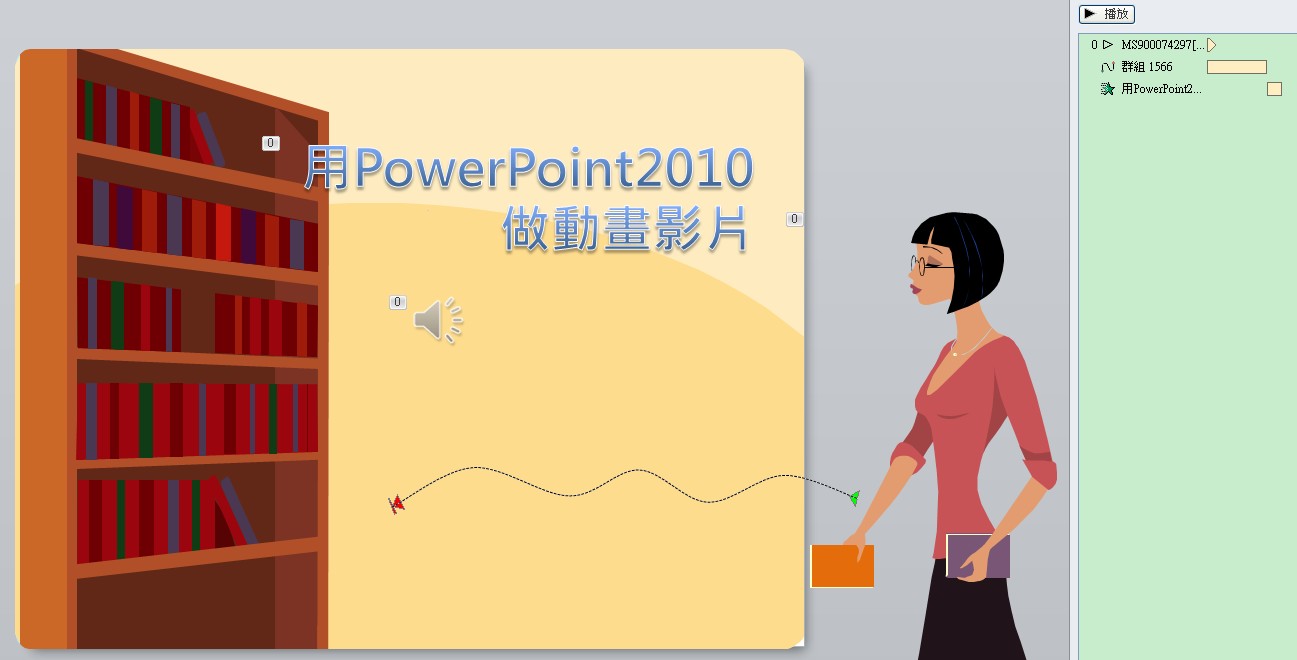
6. 測試動畫沒問題以後,就可以轉出囉!在轉出前,可以先到「檔案」頁籤的「資訊」裡,看看這份簡報有什麼需要注意的事項。通常在插入媒體後,資訊就會顯示可「最佳化相容性」,以及可「壓縮媒體」的選項(如下圖),我們可以依照本身的需求,選擇最適合的方式。
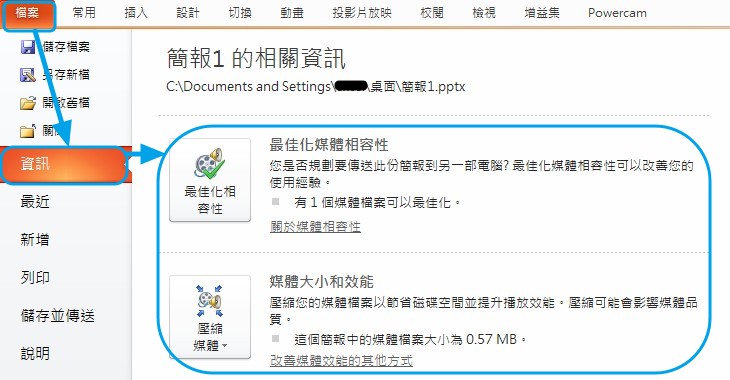
7. 最後一個步驟,選擇「另存新檔」,在存檔的檔案類型選擇「Windows Media Video (wmv)」格式(如下圖),就完成囉!

8. 來欣賞自己的成品吧!
在做影片前,需要先構思影片劇情的進行:有哪些場景,有哪些人物、會講哪些台詞、有沒有配樂等等,甚至可以用紙筆畫簡單的分鏡稿。這些動作可檢查影片內容的進行是否有所缺失,並且了解自己需要哪些素材,也能讓其他合作的人更容易了解自己的想法。準備好所需的素材(例如人物、場景等)以後,就可以打開PowerPoint 2010,開始享受簡單做動畫的樂趣囉!

